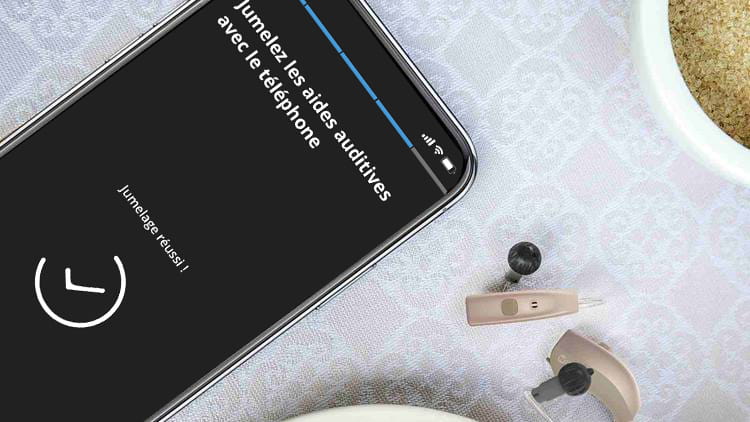
COMMENT APPAIRER VOS AIDES AUDITIVES À UN TÉLÉPHONE INTELLIGENT
Dans les dernières années, nous dépendons de plus en plus sur les technologies interconnectées combinant les écrans, les capacités de communication et l'Internet. Nous pouvons visionner du contenu vidéo comme une émission Netflix, par exemple, sur trois ou quatre écrans: notre téléphone intelligent, ordinateur, tablette et télévision. De plus, avec le pouvoir de l'Internet, l'expérience est presque unifiée, nous permettant d'interrompre la diffusion sur un appareil et la reprendre au même endroit sur un autre.
De plus en plus, nous attendons cette expérience unifiée de toutes nos interactions médiées par la technologie: écouter de la musique, naviguer l'Internet, visionner un film. Pour les individus avec une perte d'audition, les aides auditives représentent un élément critique de l'équation technologique. Si les aides auditives ne peuvent se connecter à d'autres technologies que nous utilisons et assurer cette expérience unifiée, plusieurs individus ne les utiliseront pas ou les remplaceront.
Heureusement, de plus en plus d'aides auditives peuvent offrir cette expérience unifiée y compris les aides auditives Widex avec la connectivité 2.4 GHz.
Tous nos appareils et téléphones intelligents sont probablement très importants au quotidien voir à chaque minute de la journée. Nous les utilisons pour obtenir des directions, visionner des vidéos, écouter de la musique et parler à nos amis et à notre famille. Afin de profiter de toutes ces utilisations, les porteurs d'aides auditives doivent les connecter à leur téléphone intelligent. Le moyen le plus économe en énergie et fiable se veut d'appairer les aides auditives offrant la connectivité 2.4 GHz par l'entremise du Bluetooth qui opère sur la bande fréquentielle de 2.4 GHz.
Comment appairer les aides auditives au téléphone intelligent en utilisant le Bluetooth
Naturellement, il y aura de légères différences selon l'aide auditive spécifique et le téléphone intelligent utilisé mais pour les aides auditives offrant la connectivité 2.4 GHz, le processus est dans l'ensemble, assez universel.
1. Activez le Bluetooth sur votre téléphone intelligent. Il se trouve habituellement au menu Réglages de l'appareil ou au menu des contrôles.
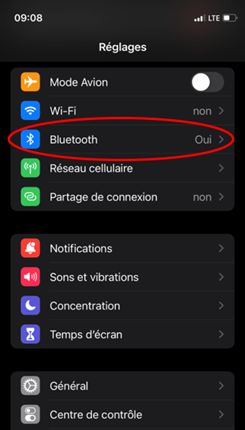
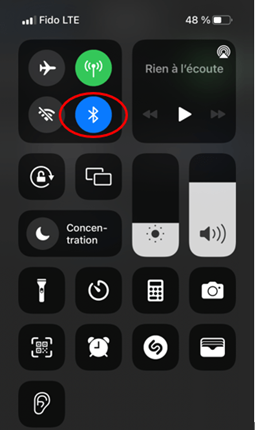
2. Pour l'iPhone, l'on trouve les aides auditives au menu Réglages > Accessibilité > Appareils auditifs. Pour les téléphones Android, les aides auditives se trouvent au menu Bluetooth.
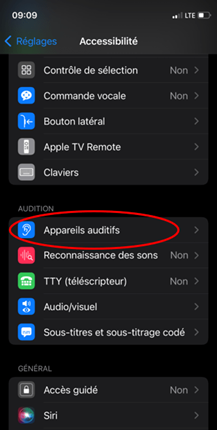
3. Si vos aides auditives ne sont pas visibles immédiatement, vous aurez à ouvrir/fermer les portes-piles ou à utiliser le chargeur pour les éteindre et les rallumer.
4. Sélectionnez vos aides auditives pour les appairer.
Choisir ce que l'on veut diffuser aux aides auditives
Les téléphones intelligents peuvent diffuser une variété de signaux audio à vos aides auditives: les appels téléphoniques, la musique, l'audio provenant de vidéos et même les alertes, les notifications et les clics virtuels du clavier. Vous pouvez vouloir entendre tous ces sons ou vous pouvez les trouver dérangeants. Afin d'assurer que vous entendez les sons désirés (sans entendre ceux que vous jugez indésirables), suivez les étapes suivantes:
- Si vous souhaitez diffuser uniquement les appels téléphoniques à vos aides auditives, les appareils Apple exploitant une version iOS 13 ou plus récente vous permettent de désactiver toutes les notifications au menu Réglages > Accessibilité > Appareils auditifs > Redirection audio > Audio multimédia, puis en sélectionnant "Jamais". Pour les appareils Android, les utilisateurs d'aides auditives devraient désactiver les applications diffusant l'audio directement.
- Si vous souhaitez diffuser le signal audio d'applications sélectionnées à vos aides auditives, les utilisateurs d'iPhone et d'Android devraient activer/désactiver les sons pour chaque application au menu Réglages > Notifications. Les utilisateurs d'Android peuvent avoir l'option de désactiver tous les sons provenant des applications, d'un seul coup.
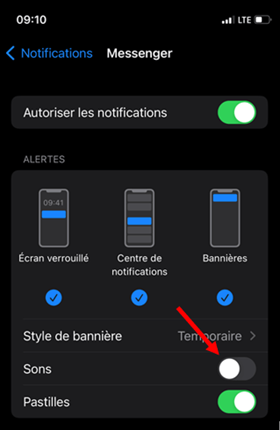
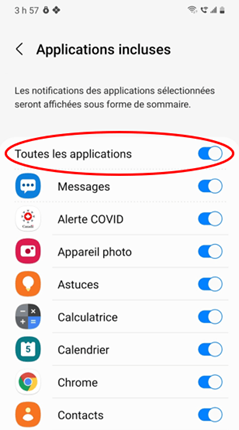
- Pour activer les sons de l'écran tactile et du clavier, les utilisateurs d'iPhone doivent se rendre au menu Réglages > Sons et vibrations, puis activer les Clics du clavier et le Son de verrouillage. Les utilisateurs d'Android doivent suivre les mêmes étapes.
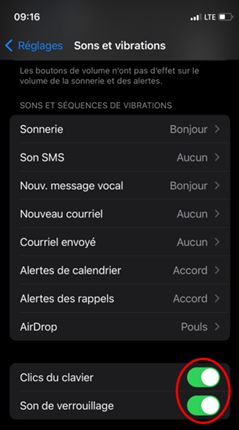
Dépannage des connexions Bluetooth 2.4 GHz
Évidemment, la technologie étant ce qu'elle est, des problèmes peuvent parfois survenir. Les conseils du guide de connectivité Widex Bluetooth 2.4 GHz peuvent vous aider.
- Vérifiez les listes de compatibilité du manufacturier afin d'assurer que votre(vos) appareil(s) est(sont) supporté(s). Voir la liste de compatibilité Widex.
- Revérifiez les erreurs communes:
- Est-ce que le Bluetooth est activé?
- Est-ce que les aides auditives sont hors de portée?
- Est-ce que les batteries des aides auditives sont fraîches? - Si vous éprouvez toujours des problèmes de connectivité, tentez d'activer/de désactiver le Mode Avion.
- Désactivez les connexions Wi-Fi (temporairement) afin de minimiser le trafic des signaux à l'appareil.
- Au menu Réglages > Accessibilité > Appareils auditifs ou au menu Réglages > Bluetooth, oubliez les aides auditives puis appairez-les à nouveau.
- Fermez le téléphone puis le rallumer.